Как настроить видеозвонок в Одноклассниках
Всем привет! У большинства людей при общении с помощью социальных сетей зачастую возникает желание поговорить с собеседником по видеосвязи. И с недавнего времени в большинстве социальных сетей стала доступна возможность общаться по видео. Собственно, социальная сеть «Одноклассники» не отстаёт от трендов и так же создаёт новую возможность разговора при помощи веб-камер.
Для того, чтобы общаться по видеосвязи через социальную сеть «Одноклассники» вам потребуется инсталлировать или же обновить соответствующее программное обеспечение, а так же правильно выставить параметры вашей основной камеры.
Итак, сегодня мы подробно разберём процесс конфигурации как для полноценной декстопной версии, так и для мобильного приложения сайта Ok.ru. Но прежде чем мы начнём стоит отметить, что нужный вам человек обязательно должен находится в вашем списке друзей. Итак, давайте приступим.
Метод 1 – Компьютерная версия
Итак, давайте начнём с настройки полноценной компьютерной версии данной социальной сети. У неё достаточное количество инструментов для того, чтобы максимально оптимизировать данный процесс. Итак, давайте начнём.
1) Для того, чтобы ваш интернет обозреватель мог взаимодействовать с разного рода мультимедийным контентом (видеозаписи, музыка, фотографии, браузерные игры и так далее) вам необходимо установить специальное расширение, которое позволяет обрабатывать флэш-контент.
Самым распространённым плагином является «Adobe Flash Player». Собственно, данное расширение необходимо обновить или же вовсе установить. О процессе обновления плагина мы уже рассказывали в прикреплённой ниже статье.
Как обновить плагин «Adobe Flash Player»?
2) После обновления программного обеспечения (если оно требовалось) переходим на сайт данной социальной сети, при надобности вводим данные от своей учётной записи и после прохождения процедуры аутентификации попадаем в свой профиль. Отсюда переключаемся во вкладку «Друзья».
3) В списке друзей нужно отыскать человека, которому вы хотите позвонить. Наведитесь курсором на графу с его именем и кликните по появившейся клавише «Позвонить».
4) После этого появится всплывающее окно, в котором сервис запрашивает разрешение на доступ к вашей веб-камере (если вы ранее уже предоставляли доступ, то это окно не появится. Собственно, для видеосвязи этот доступ нам необходим, поэтому кликаем по клавише «Разрешаю». Если вы будете общаться с кем-то после этого, то подтверждать действие в следующий раз не потребуется.
5) Теперь начнётся процесс соединения с человеком. Собственно, здесь остаётся только ждать.
6) Пока разговор будет идти вы сможете отключить передачу видео в случае, если качество изображения достаточно низкое.
7) Так же вы сможете деактивировать микрофон, и тогда абоненту не будет передаваться звук.
8) Помимо этого вы сможете изменить оборудование, которое вы сейчас используете для разговора (микрофон или веб-камеру).
9) Изображение с камеры вашего собеседника можно так же развернуть на весь экран.
10) Или же уменьшить окно и помимо разговора заниматься другими делами.
11) Для того, чтобы завершить вызов нажмите на красную клавишу с перевёрнутой телефонной трубкой.
Метод 2 – Мобильная версия
Помимо компьютерной версии возможность вызывать абонента по видеосвязи присутствует так же и в мобильной версии данного приложения. Стоит отметить, что конфигурация параметров здесь намного проще, чем в компьютерной версии сайта.
Скачать приложение «Одноклассники» для Android
Скачать приложение «Одноклассники» для IOS
1) Запускаем приложение, после чего проходим процедуру аутентификации. После тапаем по трём горизонтальным полосам, чтобы перейти в меню.
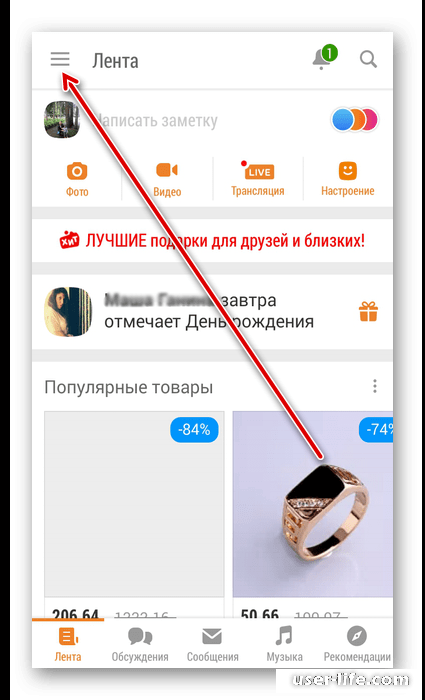
2) Далее переключаемся во вкладку «Друзья».
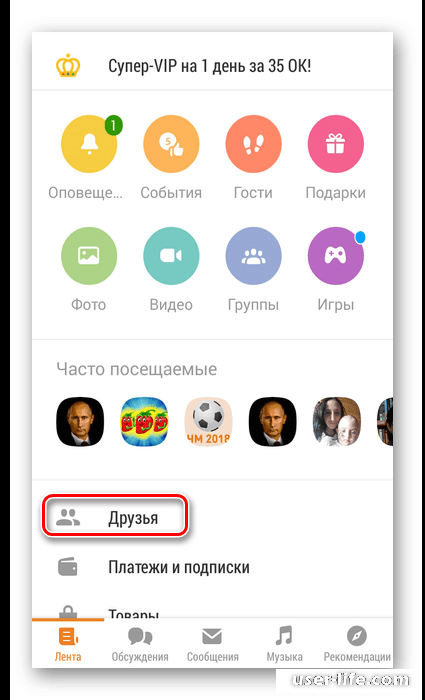
3) После отсюда переключаемся во вкладку «Все» и здесь ищем того человека, которому необходимо позвонить. После тапаем по его аватарке.
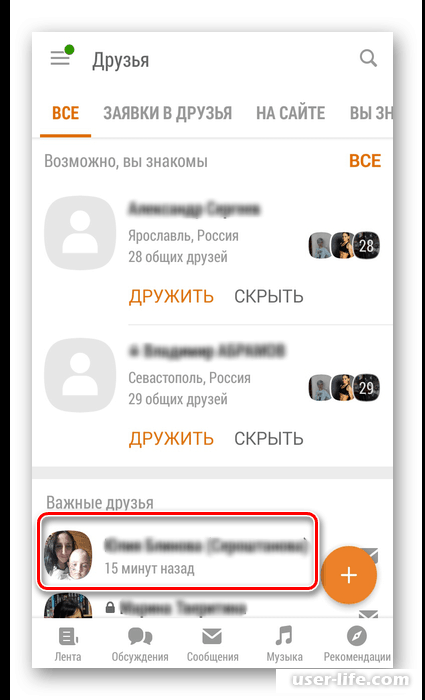
4) В появившемся окне необходимо тапнуть по значку трубки для начала звонка.
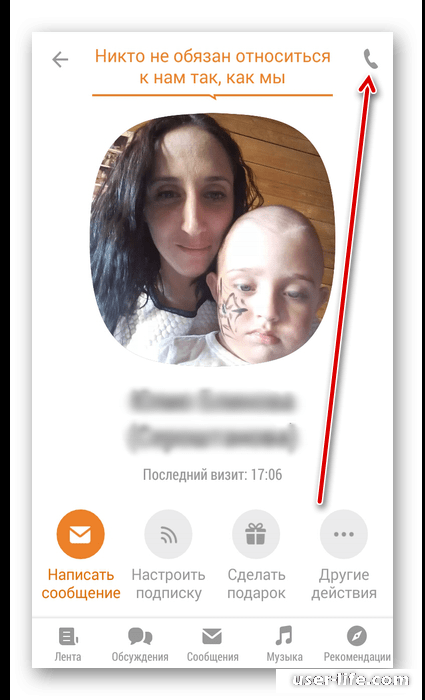
5) Начнётся процесс соединения с пользователем. По желанию вы можете включить или выключить изображение с камеры, воспользовавшись соответствующей клавишей.
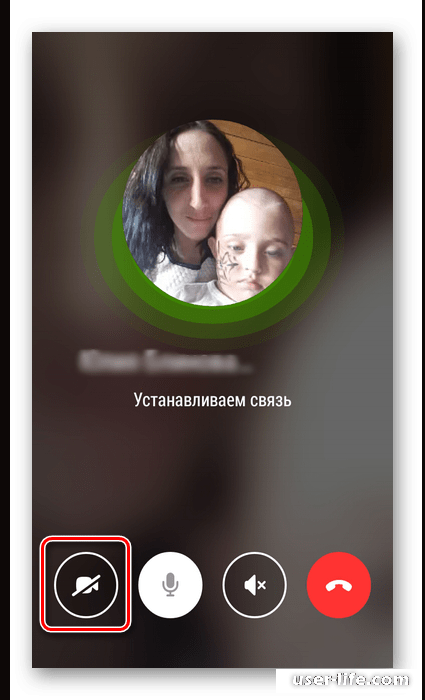
6) Так же в этой же панели находится клавиша управления микрофоном.
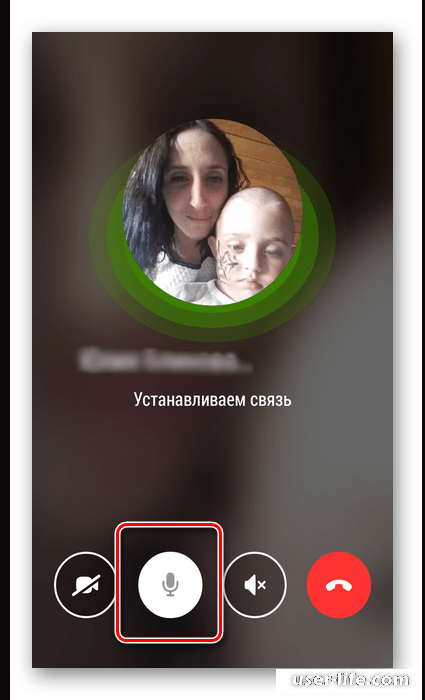
7) Помимо этого в этой панели находятся клавиши для переключения звука на наушники или же на динамик устройства.
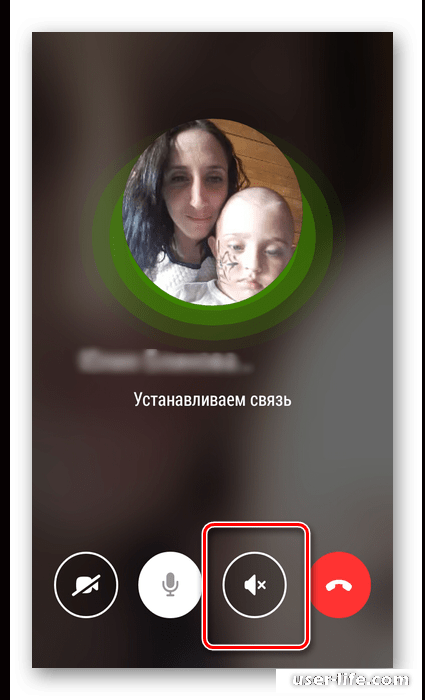
8) Если вы хотите завершить данный звонок, то необходимо тапнуть по значку перевёрнутой трубки в красном кругу.
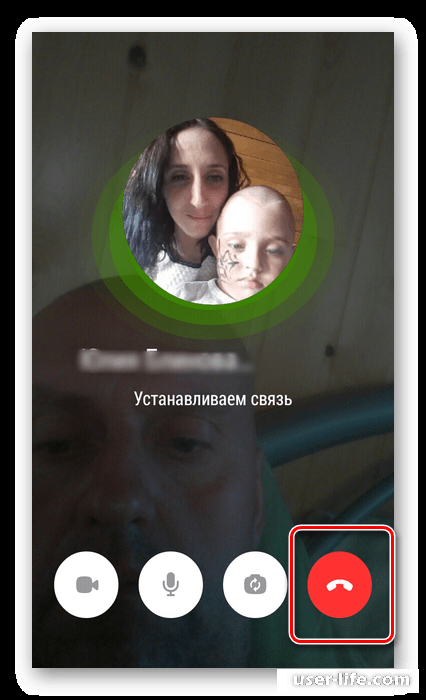
Заключение
Итак, как вы видите, настроить видеосвязь в социальной сети «Одноклассники» достаточно просто. Надеемся, что данная статья смогла помочь вам.
Всем мир!
Рейтинг:
(голосов:1)
Предыдущая статья: Как вставить картинку в Фотошопе
Следующая статья: Как сделать иконку в формате ICO онлайн
Следующая статья: Как сделать иконку в формате ICO онлайн
Не пропустите похожие инструкции:
Комментариев пока еще нет. Вы можете стать первым!
Популярное
Авторизация






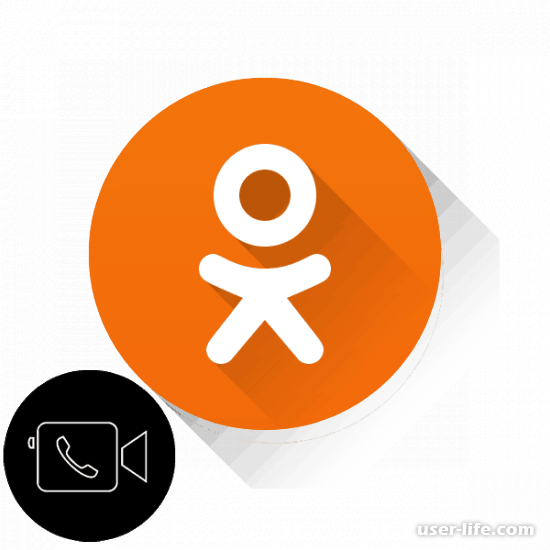
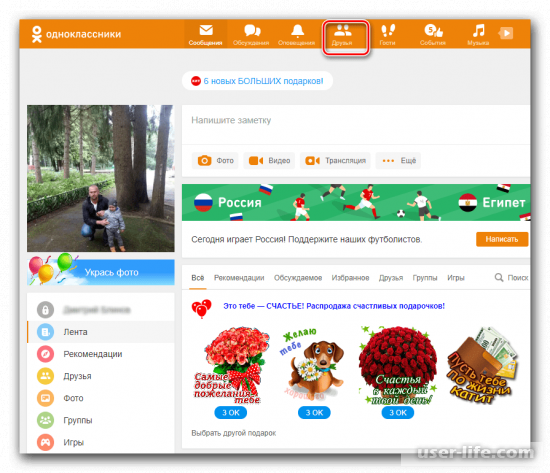
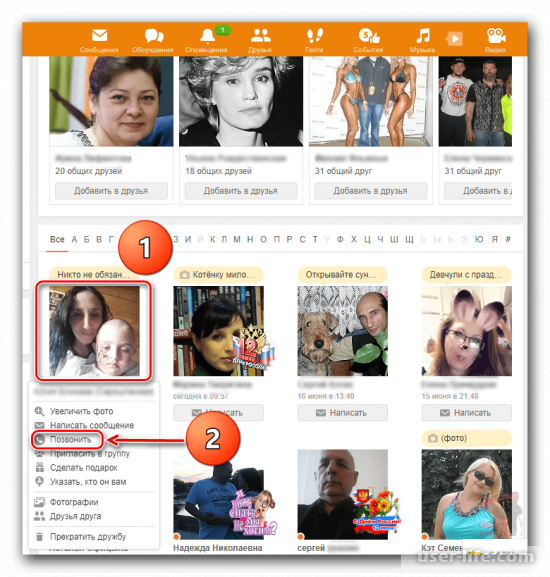
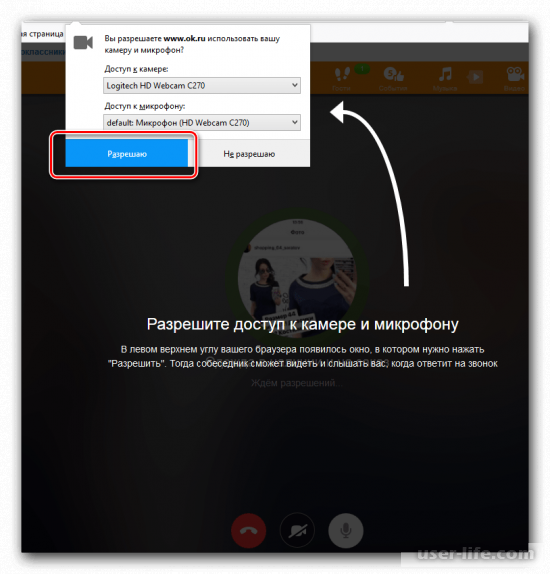
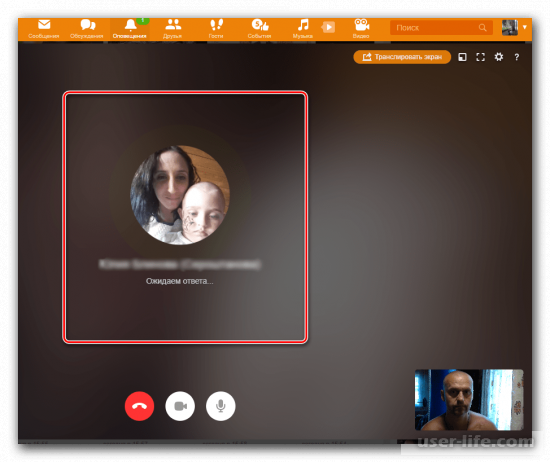
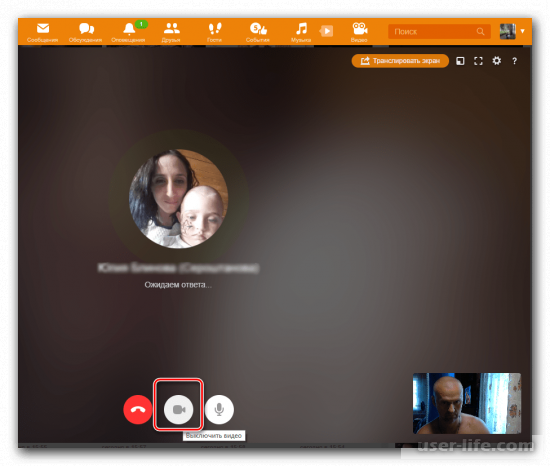
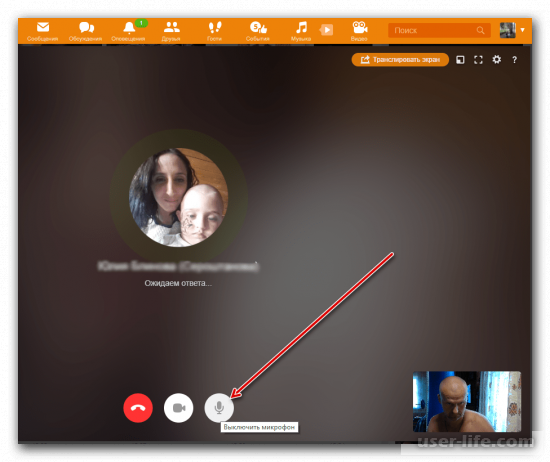
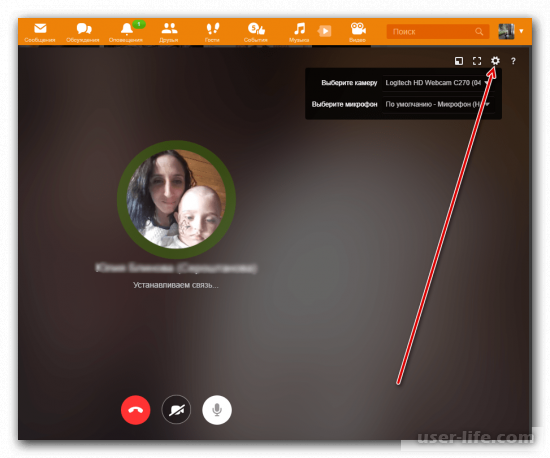
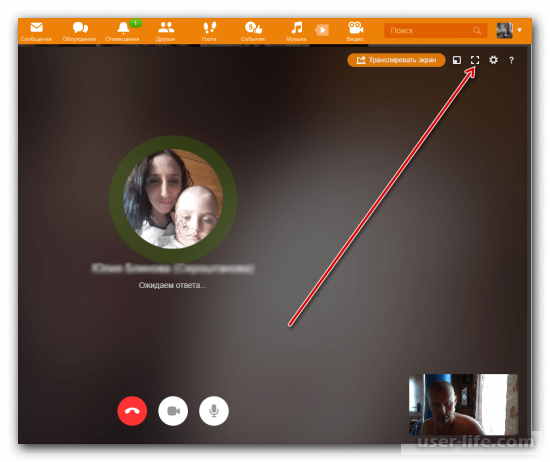
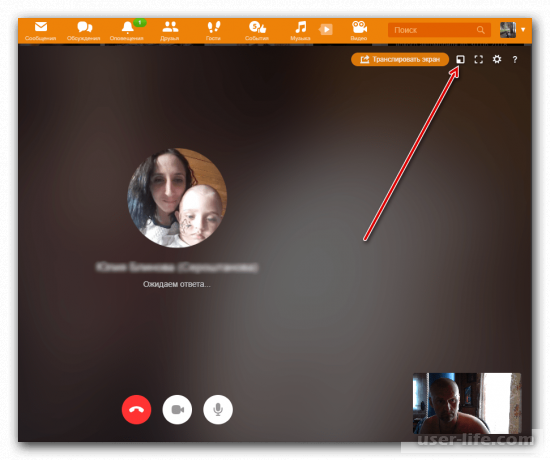
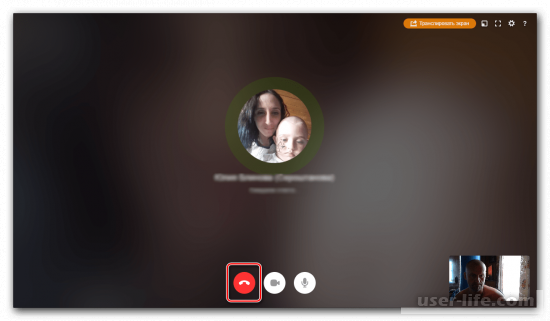
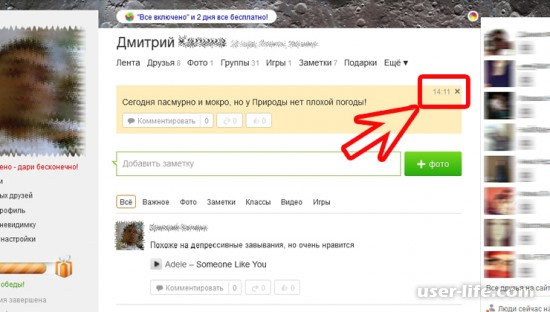
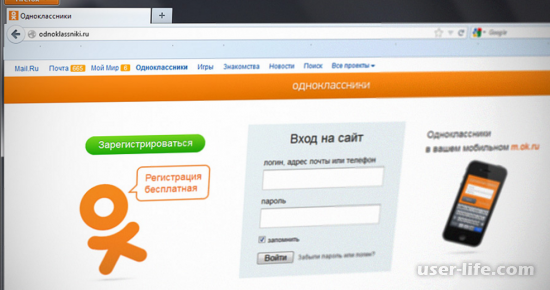
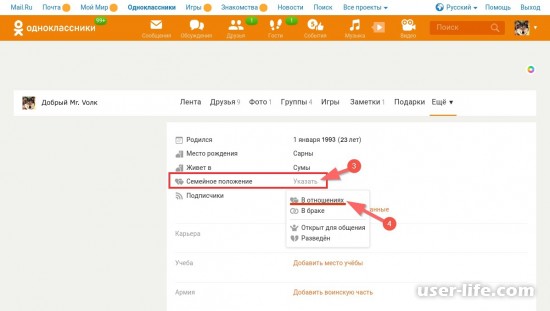
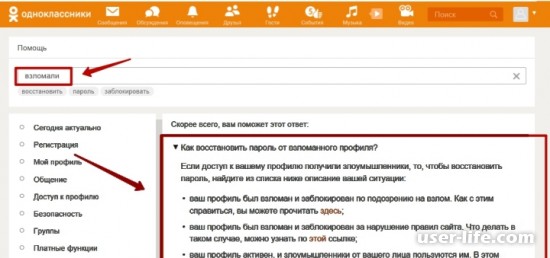
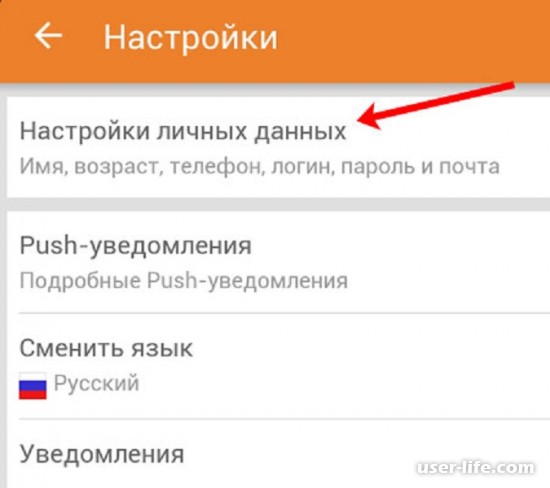
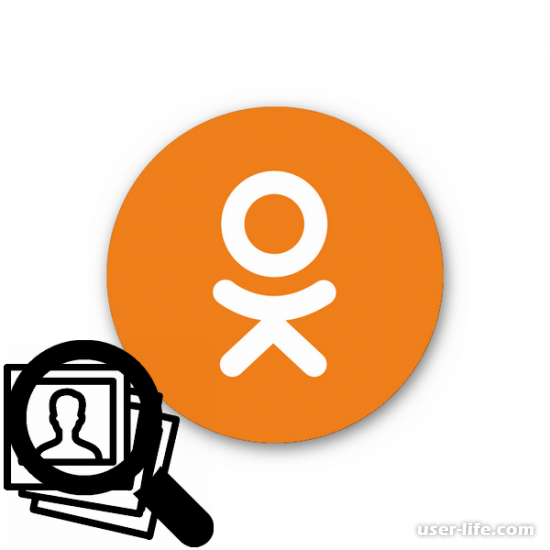
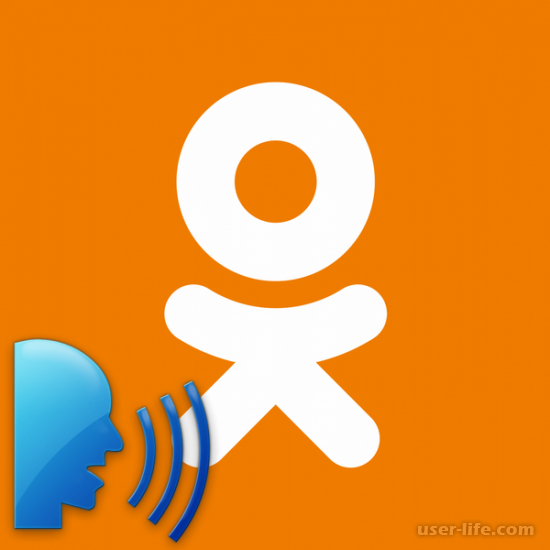
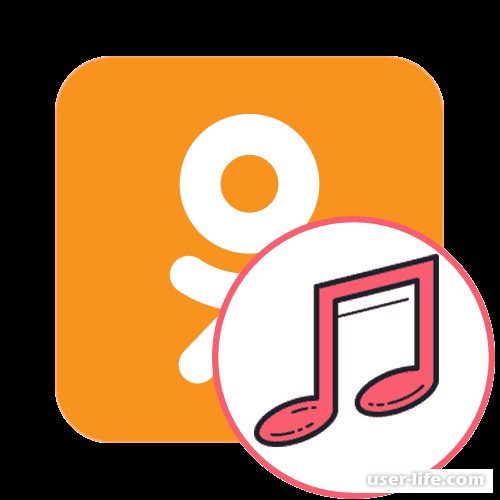
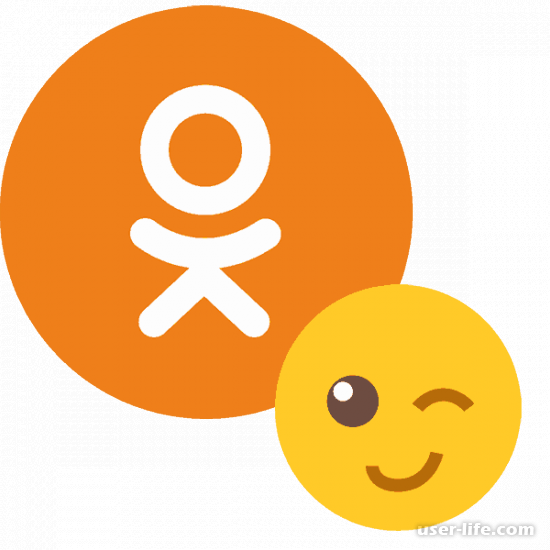
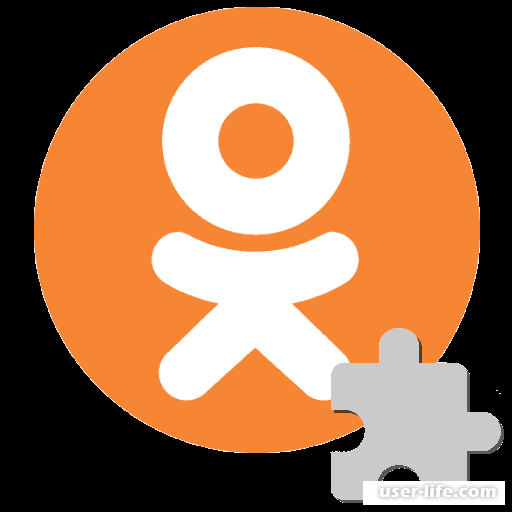
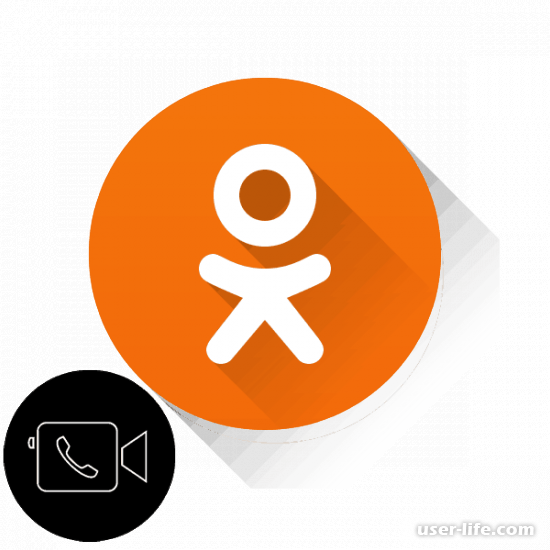

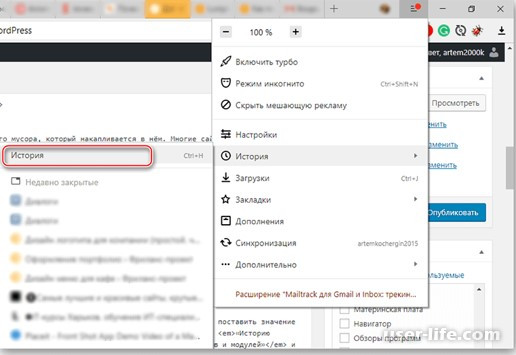



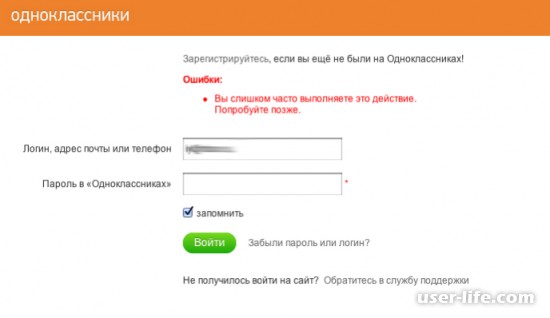
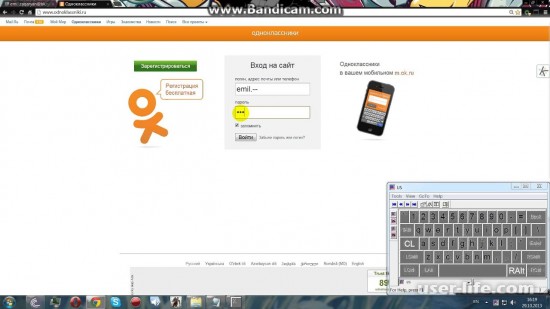

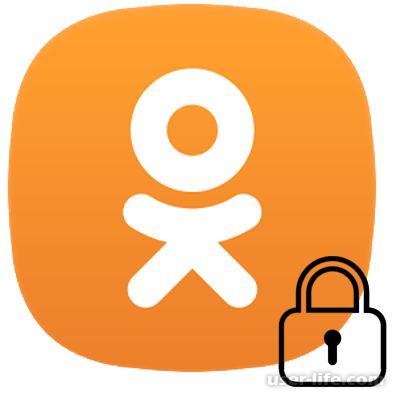








Добавить комментарий!